怎么把谷歌浏览器安装到其他盘
怎么把谷歌浏览器安装到其他盘?一般情况下,我们在网上下载安装谷歌浏览器的时候其会默认安装在c盘,很少用户在安装谷歌浏览器的时候会选择将其安装在其他盘,这就导致会出现后面c盘空间紧张的情况。遇到这个问题的用户可以选择将谷歌浏览器安装到其他的盘哦,这样就不会占用太多系统运行内存了。接下来小编为大家整理了关于移动谷歌浏览器安装位置操作指南,需要的用户欢迎继续阅读下面的分享。

移动谷歌浏览器安装位置操作指南
1、点击谷歌浏览器的快捷方式,你鼠标移到谷歌浏览器快捷方式上,点击鼠标右键,点击”属性“选项进入;
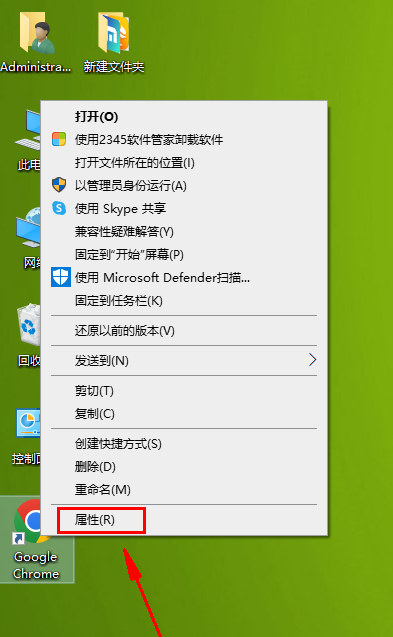
2、然后选择文件所在的位置,
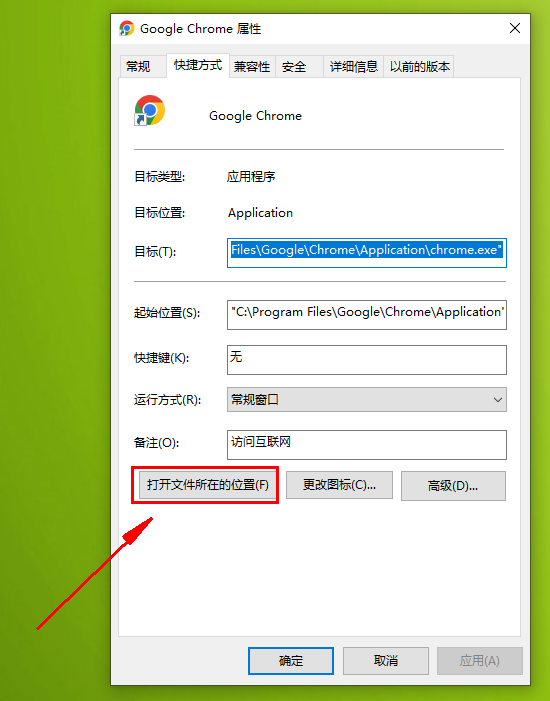
3、起始位置上就是谷歌浏览器的安装目录,可以看到默认安装在c盘,然后你在D盘也建相同的目录;
4、然后把C盘下Chrome谷歌浏览器安装目录下所有文件剪切到D盘;
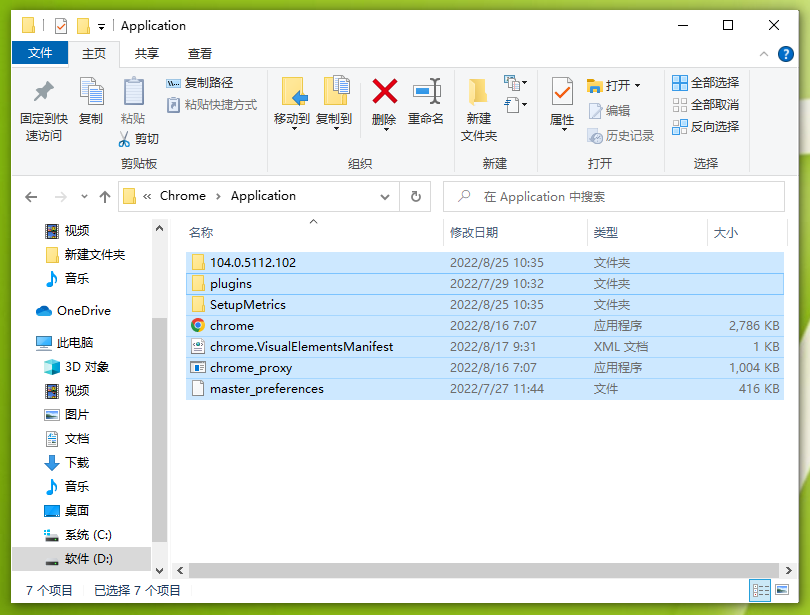
5、然后再点击桌面的谷歌浏览器快捷方式,右击点击删除快捷方式;
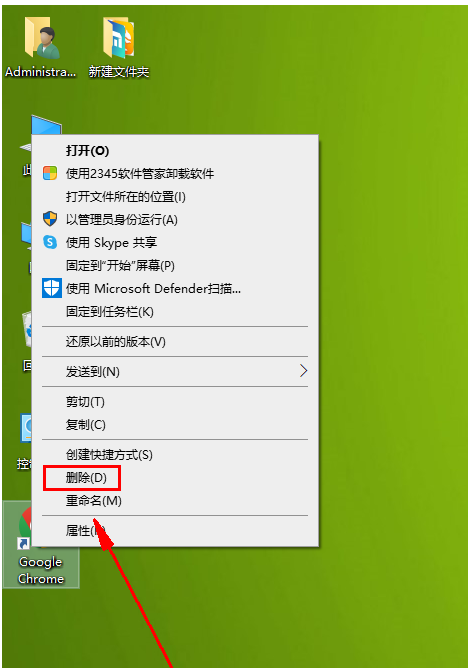
6、进入D盘Chrome谷歌浏览器安装目录下,将鼠标移到谷歌浏览器图标上,点击右键创建新的谷歌浏览器快捷方式至桌面就完成了。
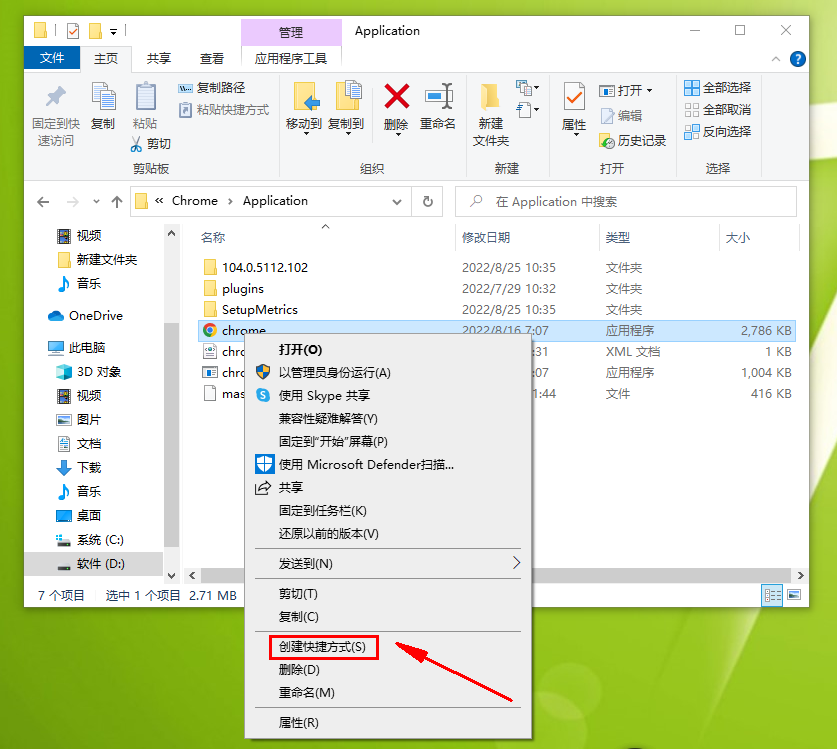
好了,以上就是chrome浏览器官网分享的【怎么把谷歌浏览器安装到其他盘-移动谷歌浏览器安装位置操作指南】全部内容,希望能够帮助到需要的用户。
相关下载
 谷歌浏览器电脑版
谷歌浏览器电脑版
硬件:Windows系统 版本:11.1.1.22 大小:110MB 语言:简体中文
评分: 发布:2023-07-22 更新:2024-11-04 厂商:谷歌信息技术(中国)有限公司
相关教程
